تحلیل ارزیابی¶
برنامه ارزیابیها قابلیت گزارشدهی در مورد تمام ارزیابیهای موجود در سیستم، شامل ارزیابیهای گذشته، حال و آینده و وضعیتهای مربوط به هرکدام را دارد. این گزارش به مدیران کمک میکند تا ارزیابیهای برنامهریزی شده را پیگیری کرده و موارد معوق یا تأیید نشده را شناسایی کنند.
برای دسترسی به گزارش تحلیل ارزیابی، به بروید.
در صفحه تحلیل ارزیابی، گزارشی بارگیری میشود که تمام ارزیابیهای موجود در پایگاه داده را در یک نمودار گراف پیشفرض نمایش میدهد. ارزیابیها بر اساس ماه و سپس دپارتمان گروهبندی شدهاند.
مشاهده بر اساس وضعیت¶
راه دیگر برای مشاهده گزارش تحلیل ارزیابی، نمای گانت است که در مورد وضعیت ارزیابی اطلاعات بصری ارائه میدهد.
از مسیر روی آیکون (گانت) در گوشه بالا و چپ کلیک کنید. گزارش حاصل، سال جاری را به صورت گروهبندی شده بر مبنای دپارتمان و هایلایت ماه جاری نمایش میدهد.
هر داده برای نمایش وضعیت خود با رنگ متفاوتی هایلایت شده است:
رنگ |
وضعیت |
معنی |
|---|---|---|
زرد |
انجام شده |
ارزیابی تکمیل شده است. |
نارنجی |
ارزیابی ارسال شد |
ارزیابی تأیید شده اما تکمیل نشده است. |
قرمز |
لغو شده |
ارزیابی لغو شد. |
خاکستری |
برای شروع |
ارزیابی برنامهریزی شده اما تأیید نشده است. |
توجه
ارزیابیها به طور خودکار (به رنگ خاکستری ظاهر میشوند) مطابق با طرحهای ارزیابیها مربوط به خودشان برنامهریزی میشوند.
برای تغییر بازه زمانی نمایش داده شده، تنظیمات تاریخ را در گوشه بالا و راست گزارش با کلیک بر روی از: (تاریخ) تا (تاریخ) تنظیم کنید تا منوی کشویی گزینهها باز شود. گزینههای قابل نمایش عبارتند از: امروز، این هفته، این ماه، این فصل و امسال.
علاوه بر این، میتوان یک بازه تاریخی را در فیلدهای از و تا در پایین لیست وارد کرد و سپس روی اعمال کلیک نمود.
در هر زمان، روی دکمه (تمرکز روی امروز) کلیک کنید تا گزارش، تاریخ امروز را در نما نشان دهد.
برای مشاهده جزئیات هر ارزیابی، روی آن کلیک کنید. یک پنجره ظاهر میشود که تاریخ سررسید ارزیابی را نمایش میدهد. برای مشاهده جزئیات بیشتر، روی دکمه مشاهده کلیک کنید تا جزئیات بیشتر در پنجره باز شده نمایش داده شود.
گزارش میتواند فیلترها و گروهبندیهای دیگری در نوار جستجوی بالا داشته باشد.

گروهبندی بر اساس وضعیت¶
هنگامی که یک شرکت تعداد زیادی کارمند دارد، گزارش پیشفرض تحلیل ارزیابی ممکن است اطلاعات بیش از حدی را برای مشاهده همزمان نمایش دهد. در این سناریو، مشاهده دادهها بر اساس وضعیت میتواند مفید باشد.
ابتدا، هرگونه فیلتر یا گروه را از نوار جستجو پاک کنید. سپس، روی آیکون (باز/بسته کردن پنل جستجو) در سمت چپ نوار جستجو کلیک کنید. در ستون گروهبندی بر مبنای، روی وضعیت کلیک کنید. برای بستن منوی کشویی، خارج از منو کلیک کنید.
اکنون تمام ارزیابیها بر اساس وضعیت، به ترتیب زیر سازماندهی شدهاند: لغو شده، انجام شده، برای شروع، و ارزیابی ارسال شد.
این نما نشان میدهد که کدام ارزیابیها باید چه زمانی تکمیل شوند و همچنین کدام ارزیابیها هنوز نیازمند تأیید هستند.

نمونه استفاده: مشاهده فقط ارزیابیهای کاربر¶
هنگام مشاهده گزارش تحلیل ارزیابی، فقط مشاهده ارزیابیهایی که کاربر وارد شده مسئول آنهاست و پنهان کردن بقیه، میتواند در زمان صرفهجویی کند.
برای مشاهده این دادهها، روی آیکون (باز/بسته کردن پنل جستجو) در سمت چپ نوار جستجو کلیک کنید تا یک منوی کشویی باز شود.
توجه
لازم نیست گروهبندی پیشفرض دپارتمان را حذف کنید. اگر فعال باقی بماند، نتایج بر اساس دپارتمان گروهبندی میشوند. اگر حذف شود، نتایج به صورت لیستی و به ترتیب حروف الفبا ظاهر میشوند.
در پایین ستون فیلترها، روی افزودن فیلتر سفارشی کلیک کنید تا پنجره پاپآپ افزودن فیلتر سفارشی ظاهر شود.
روی فیلد اول کلیک کنید، یک پنجره با گزینههای مختلف ظاهر میشود. روی آیکون (فلش راست) بعد از کلمه کارمند کلیک کنید، سپس به پایین اسکرول کرده و روی مدیر کلیک نمایید. سپس، فیلد وسط را روی = (مساوی) تنظیم کنید. در آخر، روی فیلد سوم کلیک کرده و کاربر مورد نظر را از لیست انتخاب کنید. وقتی همه فیلدها تنظیم شدند، روی افزودن کلیک کنید.

اکنون، به جای مشاهده همه ارزیابیها، فقط ارزیابیهایی که کاربر انتخاب شده مسئول آنهاست، نمایش داده میشوند.
این گزارش را همچنین میتوان بر اساس وضعیت گروهبندی کرد.
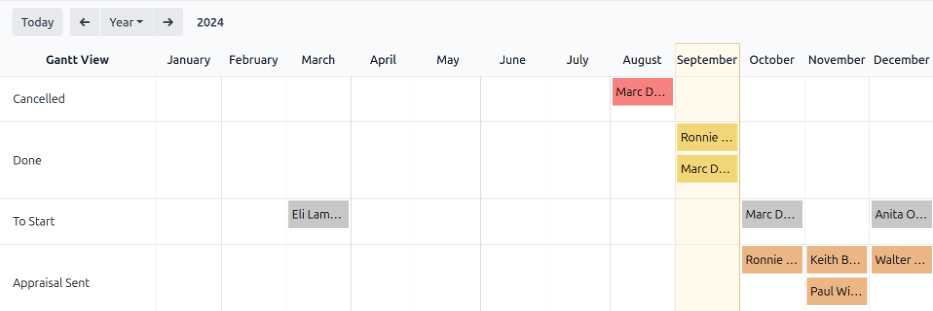
همچنین ملاحظه نمائید